MacOS
OutlookExpress4.5 の設定方法
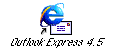
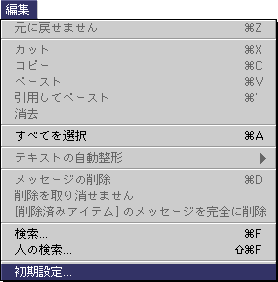
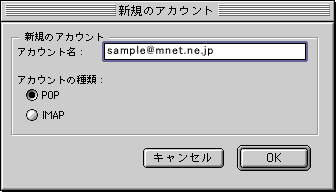
| 氏名 | お客様のお名前(送信先に表示される名前になります) |
| 電子メール | お客様のメールアドレス |
| 会社名 | 任意で入力 |
| SMTPサーバ | mail.mnet.ne.jp |
| アカウントID | メールID |
| POPサーバ | mail.mnet.ne.jp |
| パスワードを保存する | チェックします |
| アカウント名 | 2で設定したメール設定の名前 |
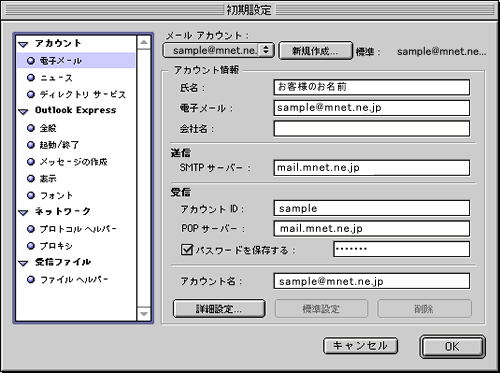
上記の内容で解決できない場合は、下記までご連絡ください。
| エムネットサポート窓口 | ||
| 【サポート電話番号】 |
0120-883-280 | |
| 【サポート専用メールアドレス】 |
support@mnet.ne.jp | |
| 【受付時間】 |
10:00 〜 19:00 (平日のみ 土日祝休み) | |
| ※土曜日・日曜・祝日は、お休みとさせて頂きます。 | ||